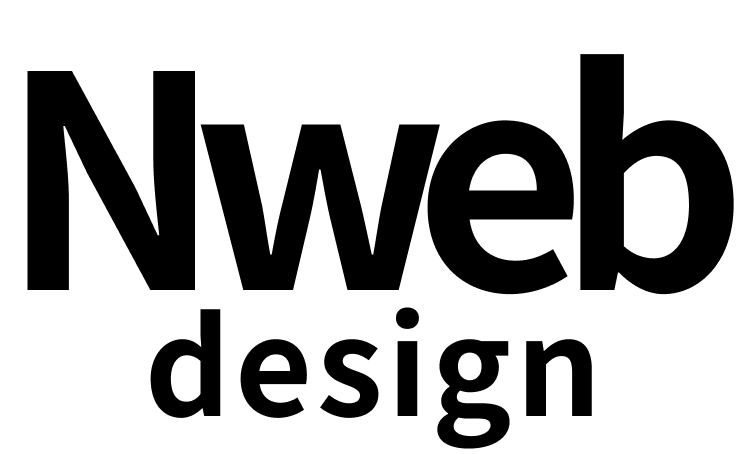Blog
スマホでOK!無料デザイツールAdobe ExpressでSNS映えもビジネスも!
「Adobe Express」って聞いたことある?

Adobe Expressのロゴとアプリのアイコン
Adobe Expressは、あの有名なAdobeが作った、スマホでもパソコンでも使えるデザインツールなんだ。
「デザインツールって難しそう…」って思った? 大丈夫! Adobe Expressはデザイン初心者さんでも超簡単に使えるように作られてるから安心してね!
Adobe Expressで何ができるの?
例えば…
- SNSの投稿:インスタやTwitterで「いいね!」がたくさんもらえる、おしゃれな画像や動画があっという間に作れる!
- 文化祭や体育祭のポスター:目立つポスターを作って、イベントを盛り上げよう!
- 友達へのメッセージカード:誕生日やイベントに、心のこもったメッセージカードを手作りしてみよう!
- お店のメニューやチラシ:アルバイト先のお店で、かっこいいメニューやチラシを作って、お店をアピール!
しかも、Adobe Expressにはプロが作ったテンプレートがいっぱい! テンプレートを選んで、文字や写真を変えるだけで、まるでプロが作ったみたいなデザインがあっという間に完成しちゃうんだ。
Adobe Expressのすごいところ
・無料なのにすごい機能がいっぱい!
基本的なデザインツールは全部無料!
テンプレートもたくさん無料!
写真やイラストも一部無料!
・スマホでもパソコンでも使える!
アプリもあるし、ウェブサイトもあるから、いつでもどこでもデザインできる!
・使い方が超簡単!
デザインの知識がなくても、直感的に操作できるから、誰でもすぐに使いこなせる!
・作ったデザインは商用利用OK!
え?商用利用って何?って思った?
実は、作ったデザインをビジネスに使ってもOKってことなんだ!
例えば…
⚪︎アルバイト先のSNS投稿に使う
⚪︎自分で作ったものを売る時の商品画像に使う
⚪︎お店のメニューやチラシに使う
⚪︎プレゼン資料に使う
無料プランでどこまでできるの?
Adobe Expressには、無料プランと有料プランがあるんだけど、無料プランでも十分すごいんだ!
無料プランでできることは…
デザイン作成:SNS投稿、バナー広告、名刺、チラシ、ポスター、プレゼン資料など、色々作れる!
テンプレート利用:たくさんのテンプレートが使える!(有料プランより数は少ないけど十分!)
素材利用:写真やアイコンも一部使える!(有料プランより数は少ないけど、無料素材サイトと組み合わせれば問題なし!)
基本編集機能:文字入れ、色変更、写真加工など、基本的な編集は全部できる!
クラウド保存:作ったデザインはネット上に保存できるから、スマホで作りかけのデザインをパソコンで編集したりもできる!
無料プランの注意点
- 有料プラン限定のテンプレートやフォント、機能は使えない
- 作ったデザインに「Made with Adobe Express」ってクレジットが入ることがある(有料プランなら消せるよ!)
無料プランで作れるビジネスコンテンツ例
無料のAdobe Expressでも、こんなに色々作れるんだ!
SNS投稿画像
友達との写真をおしゃれに加工したり、趣味の情報を発信したり、可能性は無限大!
インスタ、Twitter、Facebook… いろんなSNSに合わせた画像が簡単に作れる!

バナー広告
イベントやキャンペーンを告知するバナーを作って、たくさんの人に見てもらおう!
自分のウェブサイトやブログ、SNSで使うバナー広告も作れる!

名刺やロゴ
ちょっとした自己紹介や、グループ活動をアピールするのに使える!
自分だけのオリジナル名刺や、サークルのロゴも作れちゃう!
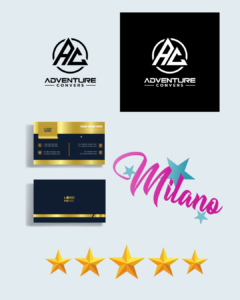
チラシやポスター
手作り感のある温かいデザインで、お店やイベントをPRしよう!
お店のセール告知や、イベントの宣伝に使うチラシやポスターも作れる!

プレゼン資料
テンプレートを使えば、見やすい資料があっという間に完成!
学校の発表や、サークル活動の報告で使うプレゼン資料も、かっこよく作れる!

無料版を使う時の注意点
・テンプレートや素材の利用規約をチェック!
基本的に無料プランで使えるものは商用利用OKだけど、念のため確認しよう!
・著作権は自分にあるけど…
作ったデザインの著作権は自分にあるけど、テンプレートや素材をそのまま売ったり、配ったりはNG だよ!
・素材のライセンスも確認!
Adobe Expressで使えるフォントや画像、アイコンにも、それぞれルールがあるから注意しよう!
もっとすごいデザインを作りたくなったら?
無料プランでも十分だけど、「もっとプロっぽいデザインにしたい!」「チームでデザインを作りたい!」って思ったら、有料プランも検討してみよう。
こんな時は有料プランを考えてみよう
- ・もっとおしゃれなデザインにしたい
- 有料プラン限定のテンプレートやフォントは、さらにクオリティが高い!
- ・みんなで一緒にデザインしたい
- チームでデザインを共有したり、一緒に編集したりできる機能が使える!
- ・たくさんデザインを作りたい
- 有料プランなら、もっとたくさんのテンプレートや素材が使い放題!
- ・クレジット表示を消したい
- 有料プランなら、作ったデザインから「Made with Adobe Express」のクレジットを消せる!
無料素材サイトも活用しよう!
Adobe Expressの無料プランでも素材は使えるけど、もっとたくさんの素材を使いたい時は、無料素材サイトを活用しよう!
おすすめ無料素材サイト
写真:フォトAC
- おしゃれでクオリティの高い写真がいっぱい!
フォント:Google Fonts
- いろんな種類のフォントが無料で使える!
アイコン:Font Awesome
- デザインに使えるアイコンがいっぱい!
これらのサイトから素材をダウンロードして、Adobe Expressにアップロードすれば、さらに自由なデザインが楽しめるよ!
Adobe Expressでデザインを作る基本ステップ
1. 目的と作りたいものを決める
- 何のために、どんなデザインを作るか考えよう!(例:インスタ投稿で友達にカフェを紹介したい!文化祭のポスターを作りたい!)
2. テンプレートを選ぶ
- Adobe Expressのテンプレートから、イメージに合うものを選ぼう!
3. カスタマイズする
- 写真や文字、色を自分好みに変えて、オリジナルデザインにしよう!
4. 保存&ダウンロード
- 作ったデザインを保存して、スマホやパソコンにダウンロード!
5. 使ってみる&効果をチェック!
- SNSに投稿したり、ポスターを貼ったりして、みんなの反応を見てみよう!
デザインセンスUP!初心者さん向けテクニック
デザインって難しそう? 大丈夫! 誰でも簡単にできるテクニックを紹介するね!
◉シンプル is ベスト
ごちゃごちゃさせずに、スッキリまとめるのがコツ!
余白を上手に使って、見やすくしよう!
◉色を使いすぎない
色は3~4色くらいに絞って、まとまりのあるデザインにしよう!
Adobe Expressのカラーパレット機能を使うと、相性の良い色を簡単に選べるよ!
◉フォントは2種類まで
たくさんのフォントを使うと、ごちゃごちゃした印象になっちゃう。
見出しと本文で2種類くらいのフォントに絞って、読みやすくしよう!
◉揃えることを意識する
文字や写真の位置を揃えるだけで、プロっぽい印象になる!
Adobe Expressのガイドライン機能を活用しよう!
◉ブランドイメージを意識する
自分の好きな色やフォント、ロゴを決めて、いつも同じものを使うようにすると、デザインに統一感が出るよ!
さあ、Adobe Expressでデザインの世界を楽しんでみよう!